Hp IPAQ 314 TRAVEL COMPANION, IPAQ 318 TRAVEL COMPANION, IPAQ 310 TRAVEL COMPANION, IPAQ 316 TRAVEL COMPANION, IPAQ 312 TRAVEL COMPANION User Manual [zh]
Page 1

使用者手冊
Content Manager 軟體,適用於
HP iPAQ 310 Series Travel Companion
繁體中文
2007 十二月
Part number: 467721-AB1
Page 2

著作權聲明
本
品及本文提供的資訊如有變更,恕不另行通知。
產
未經 Hewlett-Packard Development Company, L.P. 明確的書面許可,不得以任何電子或機械的方式
(包括影印和
製) 複製或傳播本手冊的全部或部分內容。
錄
© 2007 - Hewlett-Packard Development Company, L.P.
保留所有權利。
Microsoft、Windows、Vista 和 Outlook 是 Microsoft Corporation
在美國和/或其他國家的註冊商標或商標。
2
Page 3

目
Content Manager 入門......................................................................................................................5
安裝 Content Manager....................................................................................................................6
控制項 .............................................................................................................................................6
使用 Content Manager......................................................................................................................9
啟動和關閉 Content Manager.........................................................................................................9
管理內容 .........................................................................................................................................9
錄
功能表列 .....................................................................................................................................6
工具列圖示 .................................................................................................................................7
操作視窗 .....................................................................................................................................8
資訊視窗 .....................................................................................................................................8
內容清單 .....................................................................................................................................8
選擇裝置設定檔 ..........................................................................................................................9
還原 ............................................................................................................................................9
安裝內容 .....................................................................................................................................9
移除內容 ...................................................................................................................................10
更新內容 ...................................................................................................................................10
選項和工具 .......................................................................................................................................11
傳輸旅行計劃 ................................................................................................................................11
匯入 KML 檔案..........................................................................................................................11
備份...............................................................................................................................................11
建立備份 ...................................................................................................................................11
還原備份 ...................................................................................................................................12
移除備份 ...................................................................................................................................12
裝置設定檔....................................................................................................................................12
移除裝置設定檔 ........................................................................................................................12
編輯裝置設定檔 ........................................................................................................................12
聯絡人同步....................................................................................................................................13
喜好設定 .......................................................................................................................................13
一般 ..........................................................................................................................................13
可視化.......................................................................................................................................14
3
Page 4

自訂表格字型 .......................................................................................................................14
自訂表格顏色 .......................................................................................................................14
解除安裝 Content Manager ............................................................................................................15
4
Page 5
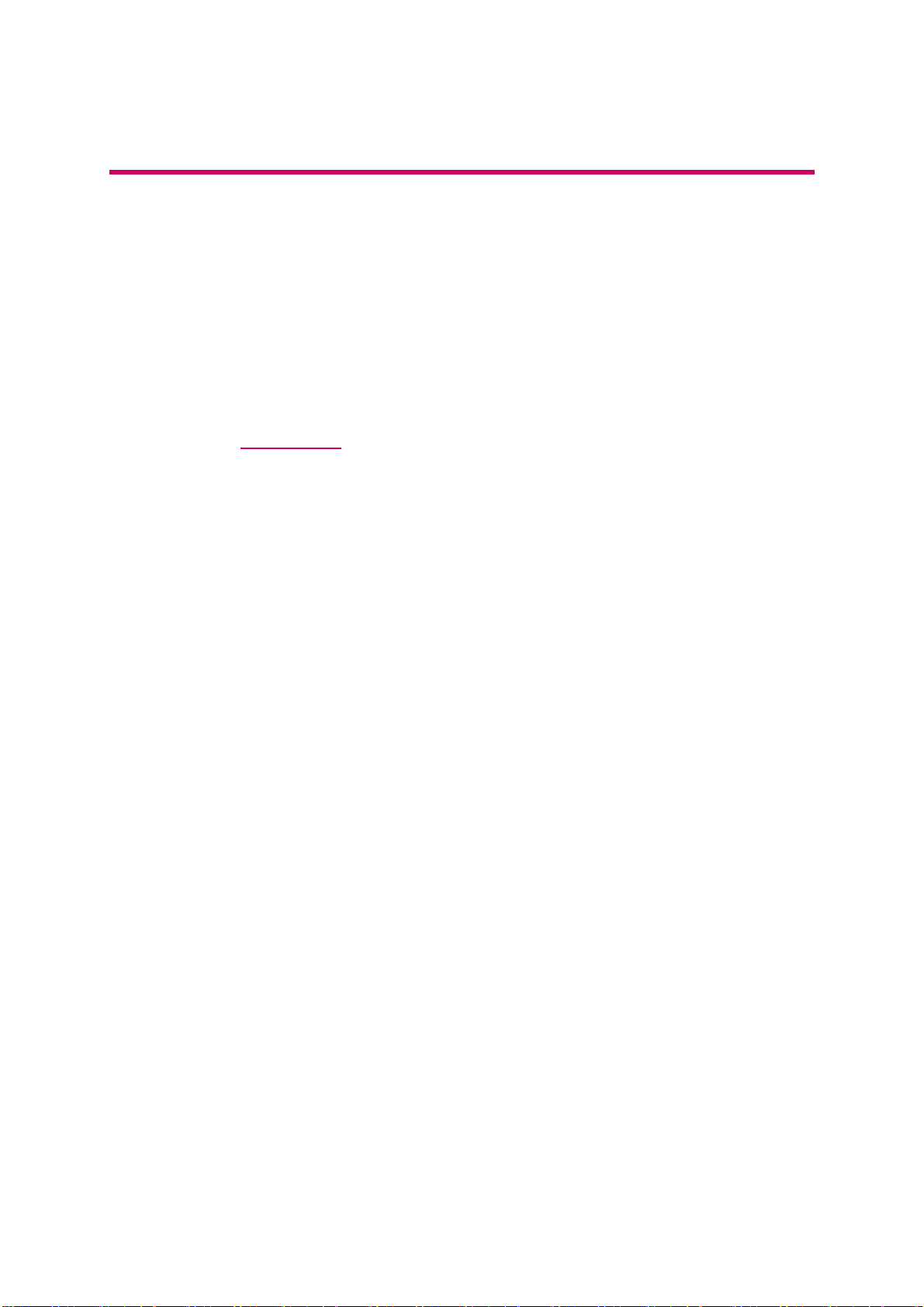
Content Manager 入門
Content Manager 是一種基於 PC 的應用程式,具有可以幫助您管理 HP iPAQ 310 Series
Travel Companion
容的許多重要功能。 使用 Content Manager 您可以:
內
• 將儲存在您裝置上的
• 連接到 Content Manager 伺服器以下載有關您裝置的更新或其他導航
• 將 Microsoft Outlook 聯絡人與您的裝置同
• 將在 www.ipaq.com
您的裝置上載入了多種類型的導航
可用
內
容取決於您最初購買的裝置以及您購買裝置時所在的國家/地區。
內
容根據各個地區或國家分割成較小的、容易管理的多個部分。 可用的各個類型的內容包括:
• 地圖,是導航系統用於制訂您旅行路線的道路網路。
• 地標,是重要的或眾所周知的物體的 3D 圖形或區塊表示。 3D
地標只能在選定的城市和國家/地區使用。
• 3D 城市,是在地圖上顯示實際的建筑物尺寸和位置的完整 3D 城市建筑資料。 3D
城市建筑資料局限於美國和歐洲主要城市的市中心。
• POI 表示地點,是可以搜尋和導航的特定參照點。
它們儲存在不同的類別中,如酒店、餐館、旅遊景點、銀行以及使用者可能在其旅行中需
要
找的許多其他地點。
查
• 音素,由文字轉語音導航引擎使用以在導航期間播報道路名稱。
文字轉語音的語音並且為所有語言提供,您可以透過選擇任何名稱中含有「(TTS)」的語
音設定
以在 Travel Companion 上進行設定。
檔
容備份到 PC 上並且稍後可以還原回您的裝置。
內
。
步
上建立的旅行計劃傳輸至您的裝置。
容,並且可以在 Content Manager 中使用這些內容。
內
內
容。
系統要求
要使用 Content Manager,您需要一條 USB 纜線以及一台符合以下最低規格的電腦。
要存取 Content Manager 伺服器,您還需要將 PC 與網際網路連線。
要使用聯絡人同
• 地貌,是在
地形地圖資料,使用它可以在您導航時繪制 3D 路線地圖。
• 語音語言,是用於導航提示的語音設定
可以是預先
文字轉語音的語音設定
非文字轉語音的語音以確定的語言
• 功能表語言,是裝置軟體用於顯示按鈕標籤和螢幕訊息的可用語言清單。
• 應用程式,是在 Travel Companion 上執行的導航軟體。
5
您 看地圖時顯示陸地上的地形、高地或凹地變化的 3D
查
。
檔
製的語音或文字轉語音的語音。
錄
透過「(TTS)」表示,利用人工智慧在導航期間播報道路名稱。
檔
製,告訴使用者左轉或右轉以及前方的距離。
錄
功能,需要在您的 PC 上安裝 Microsoft Outlook 2003 或更高版本。
步
Page 6

作業系統
處理器
系統記憶體
可用的磁碟空間
最低 建議
Windows XP Windows Vista
300 MHz
時鐘速度
256 MB 512 MB
2 GB 5 GB
Intel Pentium/Celeron 系列,或 AMD K6/Athlon/Duron
系列,或相容的處理器
註: 要在您的 HP iPAQ Travel Companion 上安裝新內容,您需要將您的 PC
與網際網路連線!
安裝 Content Manager
按照以下
1. 瀏覽 www.ipaq.com
2. 將
3. 從清單中選擇語言,然後按一下確定。
4.
5. 選擇安裝資料夾。 已經提供預設的安裝資料夾:
6. 按一下安裝以
7. 按一下下一
8. (可選) 要在安裝後立即
9. 安裝完成時,請按一下關閉以結束。
Content Manager 具有自動更新功能,用於確保您的 PC 上始終擁有最新版本。
每次啟
控制項
驟在您的電腦上安裝 Content Manager:
步
以將最新的 Content Manager 下載至您的 PC。
案下載至您的 PC 並執行安裝程式。
檔
讀授權合約。 如果您要繼續,請按一下我同意。
閱
C:\Program Files\Hewlett-Packard\HP iPAQ Travel Companion 310
Series
要選擇其他資料夾,請鍵入路徑名稱或按一下瀏覽,然後選擇其他資料夾。
動複製程序。 要在複製過程中查看詳細資料,請按一下顯示詳細資料。
啟
以繼續。
步
動 Content Manager,請勾選此核取方塊。
啟
動此應用程式時,它將檢
是否有可用的更新。
查
Content Manager 的主功能表由以下兩部分組成:
• 功能表列
• 工具列圖示
•
• 操作視窗
• 資訊視窗
容清單,連接裝置可用的所有
內
容項目
內
功能表列
功能表列包含以下子功能表:
•
6
檔
案:
• 結束: 退出 Content Manager。
Page 7

•
容 (與操作相關的內容):
內
• 安裝:在裝置上安裝選定的
• 全部安裝:在裝置上安裝所有可用的
• 更新:更新裝置上的選定
• 更新全部:更新裝置上的所有
• 移除:從裝置上移除選定的
• 操作 (與操作相關的
• 執行操作:執行操作視窗中所列的所有
• 移除操作:取消選定的
• 清除操作:取消操作視窗中所列的所有
• 工具:
• 傳輸旅行計劃:
上建立的旅行計劃從 PC 傳輸至裝置,或從裝置傳輸至 PC。
• 備份:
• 裝置設定
• 聯絡人同
容。
內
容。
內
容。
內
容。
內
容。
內
容):
內
容操作。
內
容操作。
內
容操作。
內
動管理旅行計劃螢幕,將在 www.ipaq.com
啟
動管理備份螢幕以建立備份或將備份還原至裝置。
啟
: 讓您編輯和移除建立的裝置設定檔。
檔
步: 啟
動 Microsoft Outlook 同步功能。
• 喜好設定: 讓您管理 Content Manager 的喜好設定。
•
明: 顯示說明資訊。
說
工具列圖示
功能表列下的圖示的作用與
圖示 功能表項目 功能
容 > 安裝 在裝置上安裝選定的內容。
內
容 > 更新 更新裝置上的選定內容。
內
容 > 移除 從裝置上移除選定的內容。
內
容 > 全部安裝 在裝置上安裝所有可用的內容。
內
容 > 更新全部 更新裝置上的所有內容。
內
操作 > 執行操作 執行操作視窗中所列的所有內容操作。
操作 > 移除操作 取消選定的內容操作。
容和操作功能表中的功能表項目一樣。
內
操作 > 清除操作 取消操作視窗中所列的所有內容操作。
7
Page 8

操作視窗
選擇操作後,它將在操作視窗中顯示。
在視窗中顯示
容的名稱、類型和大小以及指定的操作。
內
操作視窗中的所有
容操作可以透過按一下
內
執行,或透過按一下操作功能表中的執行操作來執行。
資訊視窗
此視窗顯示有關已連接裝置的資訊。 將顯示以下參數:
• 裝置的名稱。
• 記憶體類型 (例如:「快閃」)。
• 之前欄位顯示目前可用的儲存空間大小。
• 之後欄位顯示在執行目前選定的操作後可用的儲存空間的大小。
• 容量欄位顯示儲存空間的總容量。
容清單
內
Content Manager 的最大一部分是已連接裝置可用的內容元件清單。 此清單的欄位如下:
•
圖示 功能
無圖示 此內容已安裝並且是最新的。
容的名稱。 此欄位還包括顯示特定
內
此
容尚未安裝。
內
此
容可以更新。
內
內容狀
態的圖示:
•
• 下一個欄位指示
有三個用於過濾
•
容的類型。
內
態: 根據
狀
容是否已安裝。 它還將顯示安裝此內容元件所需的儲存空間的大小。
內
容清單的功能表項目:
內
態過濾
狀
• 全部: 顯示所有
• 已安裝的: 僅顯示裝置上已安裝的
• 未安裝的: 僅顯示裝置上未安裝的可用
• 可更新的: 顯示比已安裝版本更新的
• 可更新的或未安裝的: 顯示未安裝的或可更新的所有
• 最新的: 顯示所有已安裝的和最新的
• 類型: 根據類型過濾
• 位置: 根據儲存位置過濾
內
內
容:
容。
內
內
容。
態、類型和位置。
狀
容。
內
容。
內
內
容。
內
容版本。
容。
內
容。
8
Page 9

使用 Content Manager
動和關閉 Content Manager
啟
要
動 Content Manager,請執行以下步驟:
啟
1. 按一下開始 > 所有程式。
2. 選擇 HP iPAQ Travel Companion 310 Series。
3. 按一下 Content Manager。
要關閉 Content Manager,請按一下
選擇裝置設定
裝置設定檔螢幕在
次您在新裝置上
每
還原
要使用之前儲存的備份覆寫您裝置的內容,請執行以下
1. 按一下還原。
2. 選擇設定
3. 選擇備份與裝置磁碟機。
4. 按一下開始以開始還原。
註: 要執行還原,您需要進行全部備份。 建議您在開始使用裝置時建立全部備份。
管理
安裝
內
內
容
容
檔
動之前出現。 使用預設的設定檔名稱,或輸入連接裝置的新名稱。
啟
動 Content Manager 時,都需要建立一個新的裝置設定檔。
啟
名稱與裝置類型。
檔
案 > 結束。
檔
步
驟:
註: 只能安裝尚未安裝的內容。 在
要將選定的內容上載至裝置,請執行以下
1. 從
• 按一下控制清單中的
• 將
• 按兩下
2. 透過按一下操作功能表中的執行操作或按一下工具列上的
容清單中選擇
內
按一下
容功能表中的安裝,或按一下工具列上的 。
內
容項目拖放至操作視窗。
內
容項目。
內
9
容項目。 可以透過以下幾種方式完成此操作:
內
容項目。 要選擇多個項目,請使用 Shift 或 Ctrl 鍵。
內
容清單中,未安裝
內
驟:
步
內
容的名稱旁邊有 圖示。
來執行操作。
Page 10

3. 透過按一下是以確認安裝。
4. 在此過程完成時,按一下確定。
移除
更新
容
內
註: 只能移除已安裝的內容。
要移除選定的內容元件,請執行以下
1. 按一下控制清單中的
2. 按一下
,或在選定的
3. 透過按一下操作功能表中的執行操作或按一下工具列上的
4. 從快顯方塊中選擇是。
5. 在此過程完成時,按一下確定。
容
內
註: 只能更新非最新的內容。 在
要更新選定的內容,請執行以下
1. 從
• 按一下控制清單中的
容功能表中的移除,按一下工具列上的
內
內
容清單中選擇
內
容項目。 要選擇多個項目,請使用 Shift 或 Ctrl 鍵。
內
容上按一下滑鼠右鍵並按一下移除。
容項目。 可以透過以下幾種方式完成此操作:
內
容項目。 要選擇多個項目,請使用 Shift 或 Ctrl 鍵。
內
驟:
步
容清單中,非最新
內
驟:
步
容的名稱旁邊有 圖示。
內
來執行操作。
按一下
• 將
• 按兩下
2. 透過按一下操作功能表中的執行操作或按一下工具列上的
3. 在此過程完成時,按一下確定。
容功能表中的更新,或按一下工具列上的 。
內
容項目拖放至操作視窗。
內
容項目。
內
來執行操作。
10
Page 11

選項和工具
Content Manager 中的工具和選項可以在工具功能表中存取。
傳輸旅行計劃
瀏覽 www.ipaq.com 以瞭解有關 HP iPAQ Travel Companion 可用旅行計劃服務的資訊。
您可以在其中建立可傳輸至用於導航的裝置的自訂路線。 您可以使用 Content Manager
以傳輸您建立的旅行計劃。 旅行計劃可以作為路線和 POI 傳輸至您的裝置。
匯入 KML 檔案
1. 在 www.ipaq.com 上建立旅行計劃。
2. 將旅行計劃儲存至您的 PC。
3. 將您的 Travel Companion 連接至 PC 並
4. 在工具下,選擇傳輸旅行計劃。
5. 您可以選擇作為路線匯入或作為 POI 匯入:
• 作為路線匯入會將旅行計劃移至您 Travel Companion 上的導航附加功能部分。
• 作為 POI 匯入可將旅行計劃的沿線各點移入您裝置上的 POI 資料庫。
6. 選擇儲存在您 PC 上的旅行計劃並將其傳輸至您的裝置。
備份
您可以製作裝置
作為一種安全防範措施,備份在您意外刪除了裝置
您始終擁有隨您裝置一同購買的
以重新下載此
未連接至網際網路時也非常有用。
建立備份
動 Content Manager。
啟
您可以在其中選擇旅行計劃並根據它使用此裝置進行導航。
它們可以像預先安裝的 POI 一樣進行搜尋並用於導航。
容的副本並將其儲存到您的 PC 上。
內
容時非常有用。
內
容的使用授權,您可以隨時使用 Content Manager
內
容。 使用備份可以免除下載的等待時間,在您的 PC
內
要備份您的資料,請執行以下
1. 從工具功能表中選擇備份以開
2. 按一下管理備份視窗中的備份,然後選擇備份。
3. 使用單選按鈕以選擇要儲存的資料:
• 全部備份
• 僅備份使用者資料
11
步
驟:
管理備份視窗。
啟
Page 12

• 僅備份使用者聯絡人
4. 將顯示預設的備份資料夾。
要定義其他資料夾,請按一下我要手動定義資料夾,然後輸入所需位置的路徑,或按一下
瀏覽並選擇該資料夾。
5. 按一下確定以
6. 在此過程完成時,按一下確定。
還原備份
要還原備份資料,請執行以下
1. 從工具功能表中選擇備份以開
2. 從清單中選擇之前儲存的備份。
3. 按一下還原。
4. 按一下是以開始還原您的資料。
5. 在此過程完成時,按一下確定。
移除備份
要移除備份資料,請執行以下
1. 從工具功能表中選擇備份以開
2. 從清單中選擇之前儲存的備份。
3. 按一下移除。
4. 按一下是以刪除備份。
動備份程序。
啟
步
步
驟:
驟:
管理備份視窗。
啟
管理備份視窗。
啟
裝置設定
現有的裝置設定檔可以在裝置設定
目前的裝置設定
註: 新的裝置設定
檔
移除裝置設定
要移除裝置設定檔,請執行以下
1. 從工具功能表中選擇裝置設定
2. 按一下您要移除的裝置設定
3. 按一下移除。
4. 按一下是以繼續刪除選定的裝置設定
註: 目前使用的設定檔無法刪除。
編輯裝置設定
要編輯裝置設定檔,請執行以下
1. 從工具功能表中選擇裝置設定
以粗體顯示。
檔
檔
檔
檔
功能表中進行編輯和移除。
檔
只能在您使用連接的新裝置
驟:
步
。
檔
。
檔
。
檔
驟:
步
。
檔
動 Content Manager 時建立。
啟
12
Page 13

2. 按一下您要編輯的裝置設定
3. 按一下編輯。
4. 修改設定
• 要變更設定
• 要變更裝置的類型,請從可用的裝置類型清單中選擇適當的裝置類型。
5. 按一下確定以確認所作的變更。
聯絡人同
您可以使用 Content Manager 將儲存在 Microsoft Outlook
中的聯絡人與您裝置上的聯絡人資料庫進行同
如果這些聯絡人具有關聯的地址,您可以使用這些地址作為導航點。
如果這些聯絡人具有與其關聯的電話號碼,則可以使用您的 Travel Companion
的藍牙免持電話功能呼叫他們。 要使用此功能,必須將藍牙電話與您的 Travel
Companion 進行配對。
要同
1. 從工具功能表中選擇聯絡人同
檔
步
聯絡人,請:
步
。
檔
參數:
的名稱,請輸入所需的設定
檔
。
步
名稱。
檔
步
。
2. 按一下同
3. 按一下設定以修改您的同
如果您 PC 與裝置上的聯絡人資料不同,則會發生衝突。
可以透過以下幾種方式來處理衝突:
• PC 覆寫裝置使您 PC 上的聯絡人資料具有優先權,並且將其複製到您的裝置上。
• 裝置覆寫 PC 使您裝置上的聯絡人資料具有優先權,並且將其複製到您的 PC 上。
• 詢問我可讓使用者選擇使用哪個裝置的聯絡人資料覆寫另一裝置的聯絡人資料。
選擇隨 Windows
選擇自動同
喜好設定
各項設定可以在喜好設定功能表中設定。 各項設定將在以下標籤上顯示:
• 一般
• 可視化
一般
以與您的裝置同
步
動和 Outlook Sync 將在 Windows
啟
將使 Outlook Sync 在連接裝置時自動同步聯絡人。
步
聯絡人。
步
方式、處理衝突的方式以及設定自動同
步
動時自動
啟
步
啟
。
動。
一般喜好設定視窗由以下幾個部分組成:
• 語言:Content Manager 的語言可以透過在下拉式功能表中選擇一種語言來進行變更。
• 滑鼠滾輪速度:
• 本機儲存資料夾:
在裝置上安裝
此資料夾可以透過按一下瀏覽並選擇其他資料夾來進行變更。
如果您要重新使用預設資料夾,請按一下重設。
13
容清單中的滑鼠滾輪速度可以透過將滑桿移至所需的位置來進行變更。
內
容項目時,該
內
容項目也將儲存到電腦的一個資料夾中。
內
Page 14

註: 僅在按一下確定後,所作的變更才會生效。
可視化
• 快取記憶體: 將顯示儲存在您電腦中的所有
本機儲存資料夾可以透過按一下清除來清空。
如果
容項目儲存在本機儲存資料夾中,則無需網際網路連線即可安裝到裝置上。
內
容項目的總大小。
內
您可以為
自訂表格字型
要變更表格字型,請執行以下
1. 透過勾選
2. 按一下字型。
3. 選擇所需的字型並按一下確定。
自訂表格顏色
您可以為不同類型的
透過選擇自訂表格顏色,
要變更表格顏色,請執行以下
1. 透過勾選
2. 按一下前景或背景欄位中
3. 選擇所需的顏色。
註: 僅在按一下確定後,所作的變更才會生效。
容清單設定自訂字型和顏色。
內
驟:
步
用表中的自訂字型來
啟
容定義自訂前景和背景顏色。
內
容的類型將更容易區分。
內
驟:
步
用表中的自訂顏色來
啟
容類型旁邊的按鈕。
內
用自訂字型。
啟
用自訂的表格顏色。
啟
14
Page 15

解除安裝 Content Manager
要解除安裝 Content Manager,請執行以下步驟:
1. 在您的 PC 上選擇開始 > 控制台。
2. 按兩下新增或移除程式。
3. 選擇 HP iPAQ Travel Companion 310 Series Content Manager。
4. 按一下變更/移除。
5. 按一下解除安裝。 要在解除安裝過程中
6. 在此過程完成時,按一下關閉以結束。
看詳細資料,請按一下顯示詳細資料。
查
15
